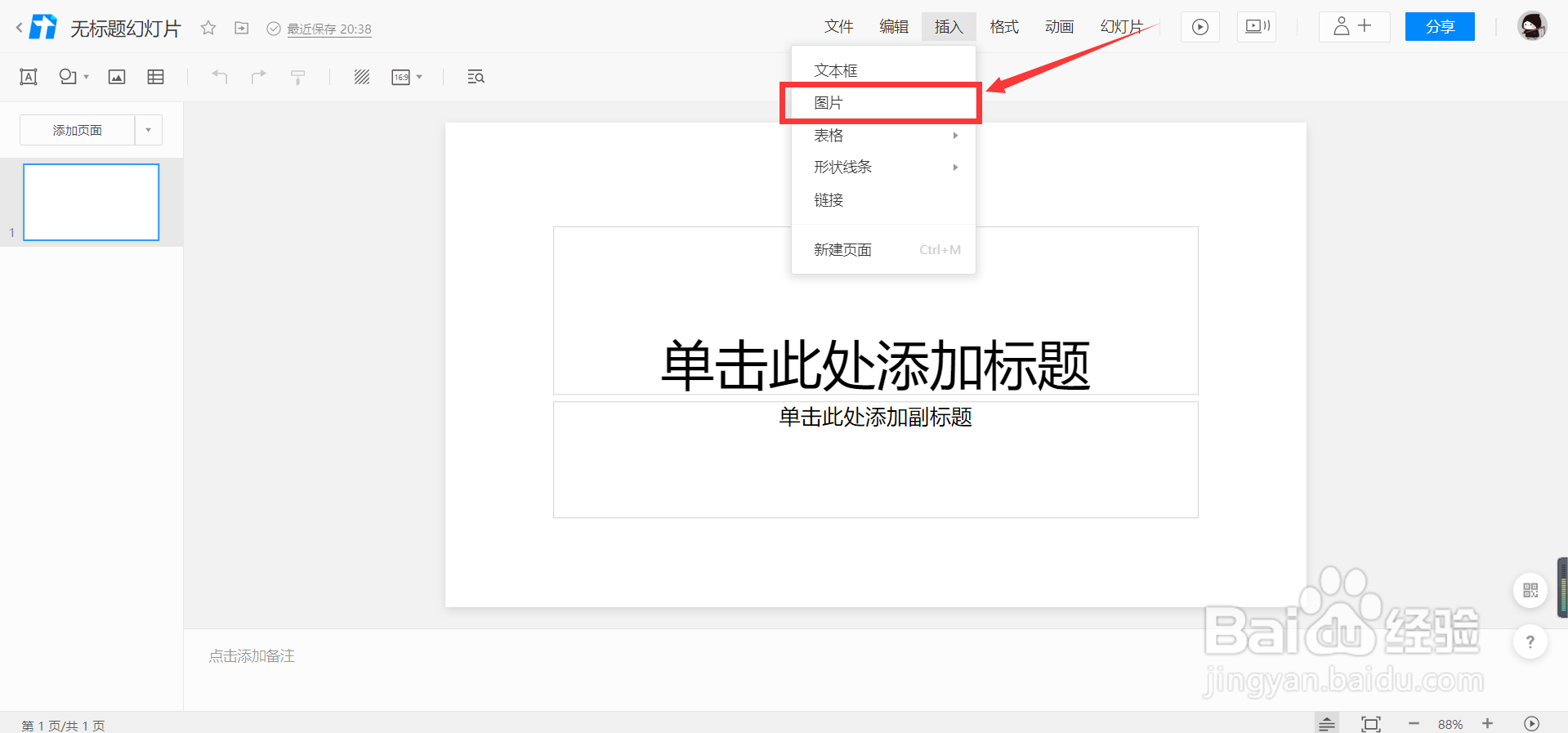腾讯文档的在线PPT怎么插入图片
1、进入腾讯文档,点击新建文档,如图所示
2、在新建文档下方点击新建在线PPT,如图所示
3、点击加号,新建在线文档,如图所示
4、进入在线PPT后,点击右上角的插入,如图所示
5、在下拉框中,点击图片,如图所示
6、从电脑文件夹中找到图片路径,选择图片,点击打开,如图所示
7、调整图片大小即可,如图所示
声明:本网站引用、摘录或转载内容仅供网站访问者交流或参考,不代表本站立场,如存在版权或非法内容,请联系站长删除,联系邮箱:site.kefu@qq.com。
阅读量:73
阅读量:86
阅读量:25
阅读量:72
阅读量:42